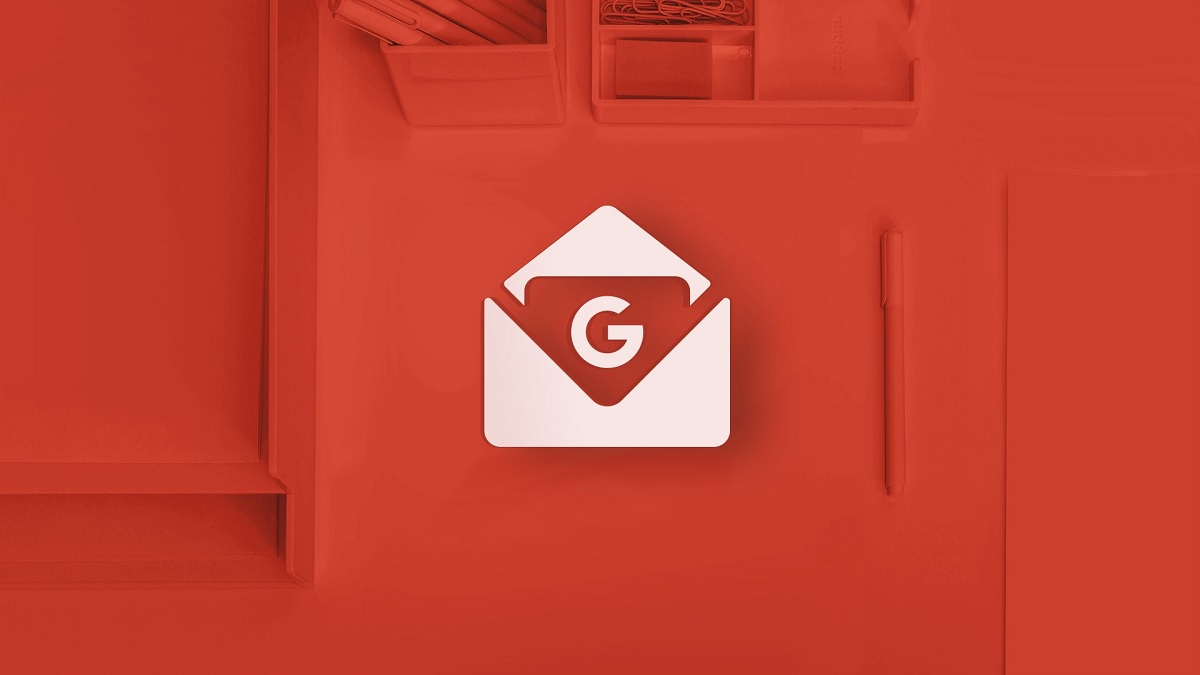
Com o avanço da tecnologia, dependência de computadores tem diminuído. É cada vez mais comum utilizar o nosso smartphone ou tablet para enviar emails, digitalizar documentos, assinar arquivos PDF, tirar fotos, gravar vídeos ... Além disso, também se tornaram o nosso principal meio de comunicação, seja através de chamadas, vídeo chamadas., mensagens ...
Gmail, a plataforma de email mais utilizada no mundo, oferece-nos uma das aplicações de email mais completas do mercado com um grande número de opções. Embora não seja dos mais utilizados, principalmente no campo pessoal, no profissional, poder anexar arquivos do nosso smartphone pode salvar nossas vidas em mais de uma ocasião. Se você quer saber como anexar arquivos no Gmail do Android, Convido você a continuar lendo.

O envio de um anexo pelo Gmail é um processo muito simples, semelhante ao disponível para nós na versão desktop, processo que detalhamos abaixo.
- Primeiro, abrimos o aplicativo Gmail, clique no botão + localizado no canto inferior direito da tela.
- A seguir, selecionamos de qual conta queremos enviar o e-mail ao qual queremos anexar o arquivo em questão, desde que tenhamos mais de uma conta configurada em nosso terminal. Caso contrário, por padrão, a conta que configuramos em nosso smartphone será exibida.
- Depois clique no clipe que está na parte superior da tela e selecione: Anexar arquivo (se estiver no dispositivo) ou Inserir do Drive (se tivermos o arquivo armazenado em nossa conta do Google Drive). Neste caso, vamos anexar um arquivo do nosso smartphone.
- Em seguida, selecionamos o tipo de arquivo que queremos anexar para que os tipos de arquivo a serem exibidos sejam filtrados: vídeos, Imagens, em áudio y Documentos.
- Assim que o encontrarmos, só temos que clicar nele e segundos depois, a janela de e-mail aparecerá com o arquivo anexado.
- Por fim, clicamos na tecla enviar, representada por um triângulo orientado para a direita.
